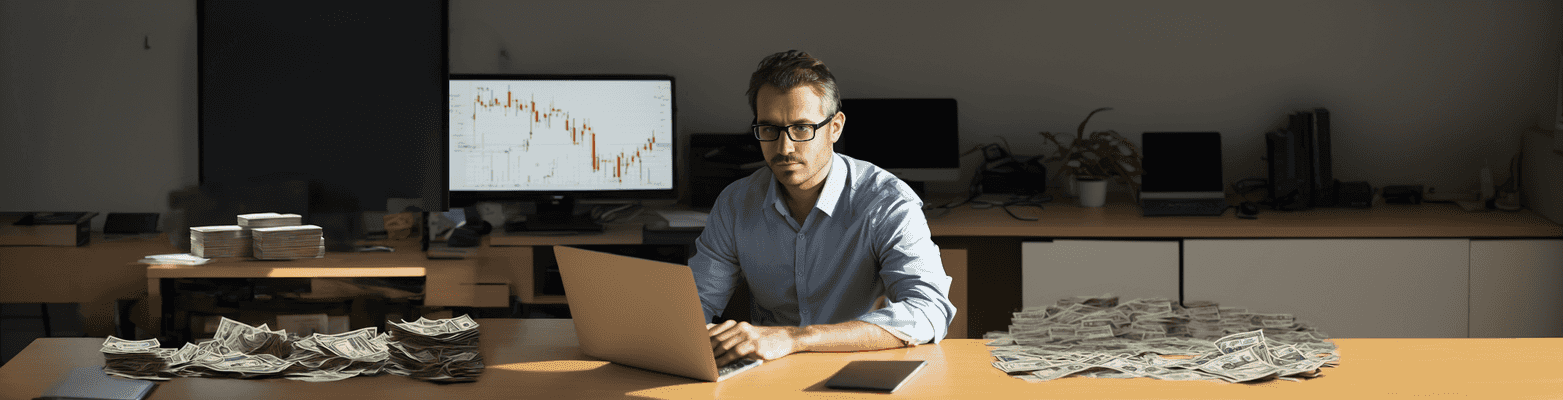Anleitung zur Verwendung des PocketOption Bot:
Schritt 1: Laden Sie die Anwendung herunter und installieren Sie sie
Laden Sie die Erweiterung PocketOption Bot aus dem Chrome Store herunter und installieren Sie sie
Schritt 2: Registrierung und Login
Wichtig: Um mit einem echten Konto zu handeln, muss Ihr Pocket Option-Konto über Affiliate-Link registriert sein. Nur in diesem Fall können Sie mit einem echten Konto handeln.
Schritt 3: Wählen Sie den Zeitraum und den Handelsbetrag aus
Geben Sie auf der Pocket Option-Plattform die Optionszeit und den Transaktionsbetrag an. Berücksichtigen Sie bei der Festlegung des Transaktionsbetrags die mögliche Inanspruchnahme. Sie sollten keinen Betrag angeben, der 10 % der Anzahlung übersteigt.
Schritt 4: Einrichten der Betriebsart
Nach der Installation von Pocket Option Bot auf der PO Trade-Plattform finden Sie das Robotersymbol im linken Menü. Wenn Sie auf das Symbol klicken, öffnet sich das Pocket Option Robot-Menü. Wählen Sie einen von zwei Betriebsmodi: „Handel nach Signalen“ oder „Handel nach Indikatoren“. Beide Modi bieten folgende Einstellungen:
- Mindestgewinn: Legen Sie den minimalen Prozentsatz der Rentabilität für das Währungspaar fest, das der Roboter analysieren wird. Der Roboter wird keine Paare handeln, deren Rentabilität unter diesem Wert liegt.
- Verzögerung: Legen Sie eine minimale Zeitverzögerung zwischen Trades für ein Währungspaar fest. Dies schützt Ihre Anzahlung im Falle plötzlicher Preisänderungen.
- Take profit: Geben Sie den gewünschten Prozentsatz des Gewinns aus dem Handel an. Wenn dieser Wert erreicht ist, stoppt der Roboter automatisch den Handel.
- Deals-Limit: Legen Sie die maximale Anzahl gleichzeitig offener Trades für den Roboter fest.
- OTC verwenden: Wenn Sie möchten, dass PocketOption Bot auf dem OTC-Markt handelt, aktivieren Sie diese Einstellung. Bitte beachten Sie, dass der Handel im außerbörslichen Markt dynamischer sein kann, aber auch höhere Risiken birgt.
Modus „Signalhandel“.
In diesem Modus teilt der Benutzer dem Roboter mit, welche Signale er für den Handel verwenden soll. Folgende Zeitintervalle stehen zur Verfügung: 1, 2, 3, 5, 10 und 30 Minuten. Für jedes Zeitintervall müssen Sie den Signalpegel auswählen: Signal ignorieren, starkes Signal oder schwaches Signal. Der Roboter geht nur dann einen Deal ein, wenn alle Kauf- oder Verkaufssignale für ein Währungspaar mit den ausgewählten Einstellungen übereinstimmen. Es wird empfohlen, den Signalpegel abhängig von der Marktaktivität und der Dauer des Geschäfts auszuwählen. Je mehr Signale verwendet werden, desto genauer ist die Prognose, aber die Anzahl der Transaktionen kann geringer sein.
Es ist wichtig, das Signalfenster auf der Pocket Option-Plattform zu öffnen, nachdem der Roboter im Signalhandelsmodus gestartet wurde.
Modus „Handel nach Indikatoren“.
In diesem Modus müssen Sie eine Handelsstrategie aus der bereitgestellten Liste auswählen. Weitere Informationen zu Strategien finden Sie auf der Seite „Strategien“. Wir testen und implementieren ständig neue Handelsstrategien, um die Leistung von Pocket Option Robot zu verbessern. Gegen eine zusätzliche Gebühr können wir Ihre individuelle Strategie umsetzen.
Nachdem Sie mit dem Handel im Modus „Handel nach Indikatoren“ begonnen haben, müssen Sie alle Paare mit geeigneter Rentabilität einzeln einzeln wechseln. Erst danach beginnt der Roboter, die ausgewählten Paare entsprechend der gewählten Strategie zu analysieren.
Schritt 5: Starten Sie den Roboter
Sie können Pocket Option Bot auf einem Demokonto oder auf einem echten Konto ausführen. Bitte beachten Sie, dass der Handel mit einem echten Konto nur möglich ist, wenn Ihr Pocket Option-Konto bei Affiliate-Link registriert ist. Wenn der Roboter gestartet wird, sehen Sie eine Symbolanimation und der Pocket Option Bot beginnt mit dem Handel.
Wenn Sie sich für den Handel mit Signalen entschieden haben, vergessen Sie nicht, das Signalfenster auf der Plattform zu öffnen.
Wenn Sie mit Indikatoren handeln, müssen Sie alle Währungspaare einzeln öffnen, die PocketOption Bot analysieren soll.
Wenn der Roboter nicht startet, kann das Leeren des Seitencaches Abhilfe schaffen. Drücken Sie dazu F12, klicken Sie dann mit der rechten Maustaste auf das Aktualisierungssymbol und wählen Sie „Cache leeren und harten Neustart durchführen“.
Antworten auf häufig gestellte Fragen finden Sie auf der Seite FAQ.
Sie können Ihre Fragen in den Kommentaren zu jedem Video auf unserem YouTube-Kanal stellen.
Viel Spaß beim Handeln!